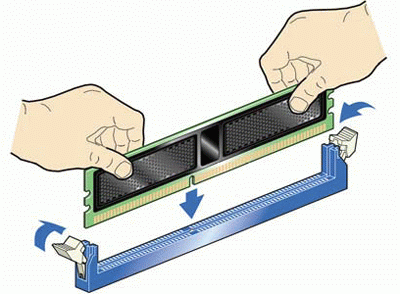Зборка системного блоку. Установка оперативної пам'яті. НІП, 2017-2018
Зборка системного блоку. Установка оперативної пам'яті. НІП, 2017-2018
Зміст
Оперативна пам'ять
Оперативна пам'ять RAM (Random Access Memory).
Пам'ять RAM - це масив кристалічних комірок, що здатні зберігати дані. Вона використовується для оперативного обміну інформацією (командами та даними) між процесором, зовнішньою пам'яттю та периферійними системами. З неї процесор бере програми та дані для обробки, до неї записуються отримані результати. Назва "оперативна" походить від того, що вона працює дуже швидко і процесору не потрібно чекати при зчитуванні даних з пам'яті або запису. Однак, дані зберігаються лише тимчасово при включеному комп'ютері, інакше вони зникають.
За фізичним принципом дії розрізняють динамічну пам'ять DRAM і статичну пам'ять SRAM. Комірки динамічної пам'яті можна представити у вигляді мікроконденсаторів, здатних накопичувати електричний заряд. Недоліки пам'яті DRAM: повільніше відбувається запис і читання даних, потребує постійної підзарядки. Переваги: простота реалізації і низька вартість. Комірки статичної пам'яті можна представити як електронні мікроелементи - тригери, що складаються з транзисторів. У тригері зберігається не заряд, а стан (включений/виключений). Переваги пам'яті SRAM: значно більша швидкодія. Недоліки: технологічно складніший процес виготовлення, і відповідно, більша вартість. Мікросхеми динамічної пам'яті використовуються як основна оперативна пам'ять, а мікросхеми статичної - для кеш-пам'яті.
Кожна комірка пам'яті має свою адресу, яка виражається числом. В сучасних ПК на базі процесорів Intel Pentuim використовується 32-розрядна адресація. Це означає, що всього незалежних адрес є 232, тобто можливий адресний простір складає 4,3 Гбайт. Однак, це ще не означає, що саме стільки оперативної пам'яті має бути в системі. Граничний розмір обсягу пам'яті визначається чіпсетом материнської плати і зазвичай складає декілька сот мегабайт.
Оперативна пам'ять у комп'ютері розміщена на стандартних панельках, що звуться модулями. Модулі оперативної пам'яті вставляють у відповідні роз'єми на материнській платі. Конструктивно модулі пам'яті мають два виконання - однорядні (SIMM - модулі) та дворядні (DIMM - модулі). На комп'ютерах з процесорами Pentium однорядні модулі можна застосовувати лише парами (кількість роз'ємів для їх встановлення на материнській платі завжди парне). DIMM - модулі можна встановлювати по одному. Комбінувати на одній платі різні модулі не можна. Основними характеристиками модулів оперативної пам'яті є:об'єм пам'яті та час доступу. SIMM- модулі є об'ємом 4, 8, 16, 32 мегабайти; DIMM - модулі - 16, 32, 64, 128, 256 Мбайт. Час доступу показує, скільки часу необхідно для звертання до комірок пам'яті, чим менше, тим краще. Вимірюється у наносекундах. SIMM - модулі - 50-70 нс, DIMM - модулі - 7-10 нс.
Як встановити оперативну пам’ять в звичайний комп’ютер
Перед установкою переконайтеся, що материнська плата вашого комп’ютера не тільки підтримує наявний обсяг модулів пам’яті, але й дане конкретне покоління, оскільки оперативна пам’ять буває різна: DDR. DDR2. DDR3. EDO. MicroDIMM. SDRAM і SODIMM.
Особливо це стосується випадків, коли потрібно поставити додаткову оперативну пам’ять. При встановленні або заміні оперативної пам’яті деякі “знавці” стверджують, що користувач може зіткнутися з такими проблемами:
1.З електростатичними зарядами.
2.Некоректними параметрами в BIOS.
3.Неправильна встановленням модулів DIMM.
Варто зауважити, що якщо Ви хочете зробити установку додаткової оперативної пам’яті, то може постати питання несумісності модулів. Але до самого процесу установки це має непряме відношення.
Головне перед установкою знеструмити комп’ютер і дати йому постояти хвилин п’ять. Зазвичай, установка оперативної пам’яті правильного формфактора займає хвилин п’ять. Для заміни оперативної пам’яті пам’яті в стандартних ПК слід спиратися на наступні поради:
Вимкніть ПК і від’єднайте мережний кабель. Почекайте деякий час, поки зникне залишковий заряд на платі. Розкрийте системний блок. Зазвичай кришка тримається на двох або рідше чотирьох гвинтах. Акуратно відсуньте кабелі, які можуть перешкоджати вільному доступу роз’ємів пам’яті. Перед відключенням дроти запам’ятайте, куди він був підключений, але краще нічого не відключати, – у більшості випадків встановити оперативну пам’ять можна безперешкодно. Якщо Вам потрібно витягти модуль, щоб на його місце поставити оперативну пам’ять більшого обсягу або частоти, то досить розвести в сторони бічні фіксатори, які тримати модуль. Більшість сучасних материнських плат підтримують двоканальний режим роботи оперативної пам’яті. Його плюс в тому, що модулі пам’яті працюють, співпрацюючи один з одним. Вам потрібно визначити, які саме роз’єми слід задіяти для коректної роботи плати в двоканальному режимі. Такі роз’єми мають різний колір (попарно). Тобто при встановленні двох однакових модулів пам’яті їх слід поставити в роз’єми однакового кольору. Далі, показаний процес встановлення модуля оперативної пам’яті. Установка додаткової оперативної пам’яті здійснюється також, просто використовуйте ще один слот. Добираємося до роз’ємів:
На планках RIMM і DIMM присутні спеціальні ключі, за допомогою яких відбувається правильна орієнтація планки у відповідному роз’ємі. Тобто у будь-якого формфактора або покоління пам’яті є свій ключ, за яким і потрібно встановити планку оперативки. Перед вставкою модуля необхідно переконатися, що пластикові засувки, розташовані з боків, розведені в сторони:
Після встановлення оперативної пам’яті в слот материнської плати, досить акуратно натиснути на модуль і засувки самі встануть на місце.
Якщо перед установкою були відключені заважають дроти – поверніть їх на місце і закрийте кришку системного блоку, підключивши кабель живлення. Після установки додаткової оперативної пам’яті може знадобитися запуск програми налаштування BIOS для збереження нових параметрів, але зазвичай комп’ютер все розуміє сам і просто почнеться штатна завантаження операційної системи. Переважна більшість сучасних систем в автоматичному режимі визначають новий розмір пам’яті і вносять потрібні зміни в BIOS.